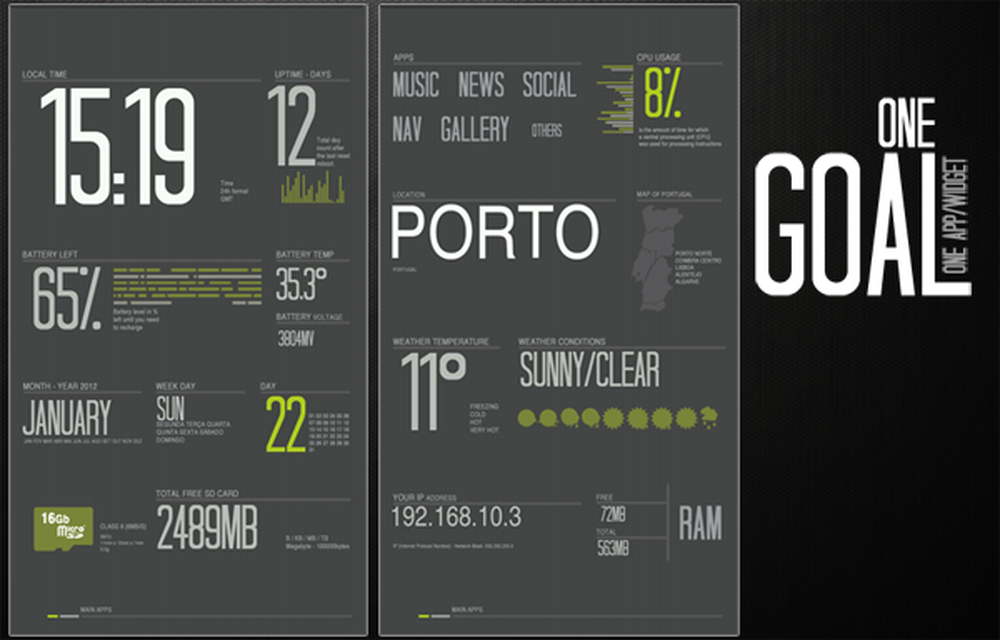Comment faire pour récupérer votre code PIN Restrictions iPhone

 Récemment, je m'amusais avec les paramètres de mon iPhone et définissais un code PIN de restrictions pour désactiver des applications spécifiques sur le téléphone. Aujourd'hui, lorsque je suis allé désactiver les paramètres de restriction, devinez quoi…. Oui, j'ai oublié l'épingle. Oh, génial… Malheureusement, une restauration du système n'a pas supprimé le code PIN et, comme je n'avais pas envie de tout effacer et de tout recharger, j'ai proposé une nouvelle solution..
Récemment, je m'amusais avec les paramètres de mon iPhone et définissais un code PIN de restrictions pour désactiver des applications spécifiques sur le téléphone. Aujourd'hui, lorsque je suis allé désactiver les paramètres de restriction, devinez quoi…. Oui, j'ai oublié l'épingle. Oh, génial… Malheureusement, une restauration du système n'a pas supprimé le code PIN et, comme je n'avais pas envie de tout effacer et de tout recharger, j'ai proposé une nouvelle solution..Laissez-moi vous présenter le Extracteur de sauvegarde pour iPhone!
le Extracteur de sauvegarde pour iPhone étonnamment a tout. C'est gratuit et ne nécessite même pas l'utilisation de Jail Break. La seule chose à noter cependant concernant l'utilisation de ma méthode ci-dessous pour récupérer votre code PIN de restrictions est si vous avez configuré iTunes pour crypter vos sauvegardes, votre chance sortante… Si toutefois vous aimez comme moi et que vous avez ignoré le cryptage des sauvegardes (c'était sur ma liste mais jamais coché ….) Voici quelques remarques à propos de l'extracteur de sauvegarde pour iPhone:
- Facile et gratuit.
- Fonctionne sous Windows et Mac.
- Ne nécessite pas la prison briser.
- Trouve la sauvegarde de ton iPhone sur ton PC ou Mac et tu n'as même pas besoin de ton appareil.
Ok… assez de bavardage. Mettons-nous au travail! et récupérer ce code PIN de restrictions
Étape 1
Télécharger iPhone Backup Extractor (GRATUIT)
Étape 2
Une fois lancées, les sauvegardes de votre iPhone seront détectées, sélectionnez la sauvegarde la plus récente ou la sauvegarde dont vous souhaitez extraire les paramètres..
Étape 4
Choisir Mode expert parcourir la sauvegarde.
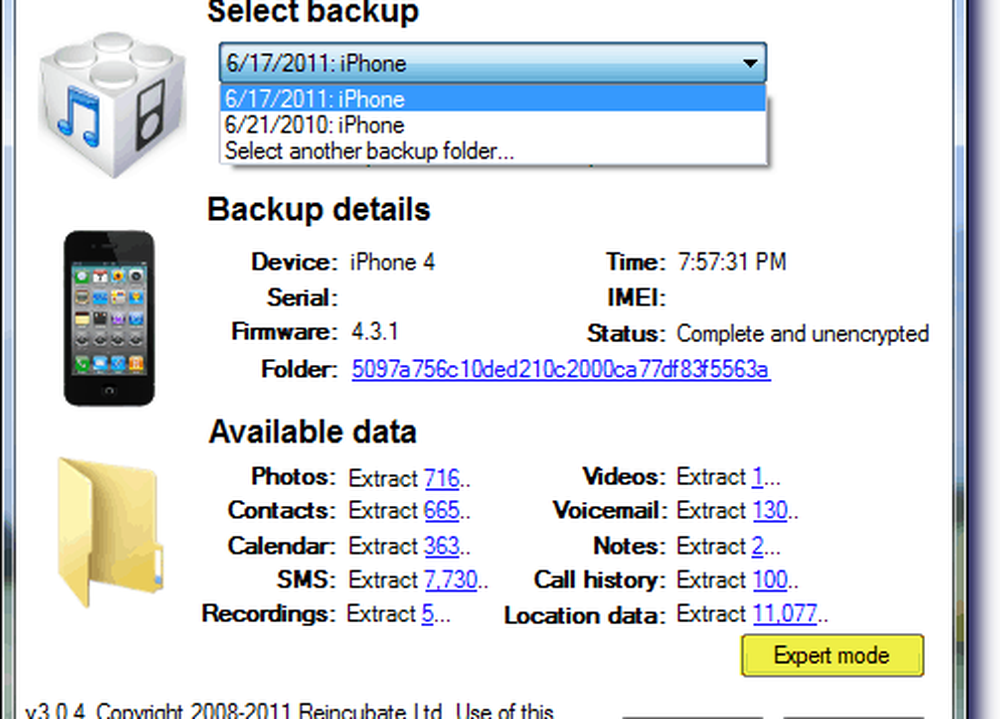
Étape 5
De là, vous avez accès à tous les fichiers .plist enregistrés dans la sauvegarde contenant vos paramètres et préférences, y compris votre Restictions NIP.
Remarque: Il est intéressant de noter que pour accéder à ces mêmes données directement depuis l'iPhone, vous devez emprisonner Jail Break the device, car Apple ne permet pas l'accès à ces fichiers .plist par défaut. Cependant, il est facilement accessible depuis les sauvegardes tant que vos fichiers de sauvegarde ne sont pas chiffrés..
Étape 6
Pour extraire le fichier .plist contenant le code PIN «Restrictions», recherchez-le \ Bibliothèque \ Préférences \ com.apple.springboard.plist. Vérifiez le fichier et appuyez sur Extrait sélectionné et enregistrez-le à un endroit.
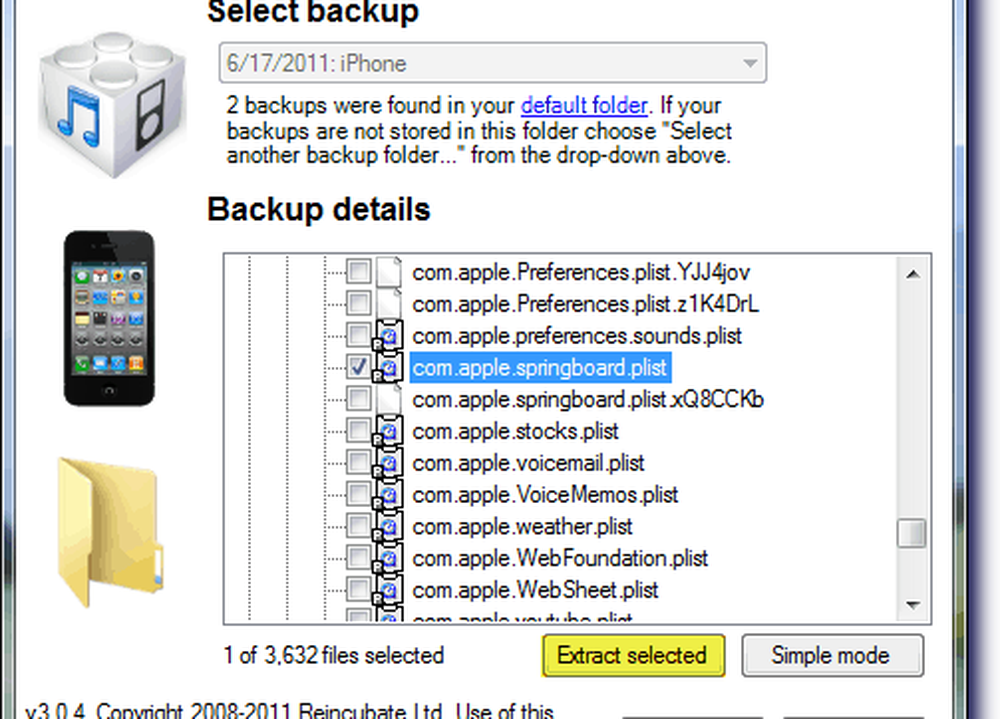
Étape 8
Dans Extracteur de sauvegarde pour iPhone aller à / Fichier / Voir PListe, Recherchez le fichier .plist enregistré et appuyez sur Ouvrir.

Étape 9
Dans le fichier .plist ouvert, accédez à la clé SBParentalControlsPIN pour voir vos sauvegardes Restrictions PIN.
Quelques autres fonctionnalités intéressantes / intéressantes de l'iPhone Backup Extractor
- Récupérer les contacts de l'iPhone
- Récupérer des photos d'iPhone
- Récupérer les notes de l'iPhone
- Récupérer l'historique SMS de l'iPhone
- Récupérer d'autres données iPhone perdues
- Parcourez la sauvegarde de votre iPhone (ou toute autre personne à laquelle vous pouvez accéder physiquement…)
C’est un outil formidable qui souligne l’importance de chiffrer vos fichiers de sauvegarde..
Avez-vous un conseil de geek sur votre iPhone à partager? Email @ groovypost.com!